Come eseguire l’aggiornamento a Windows 11 22H2
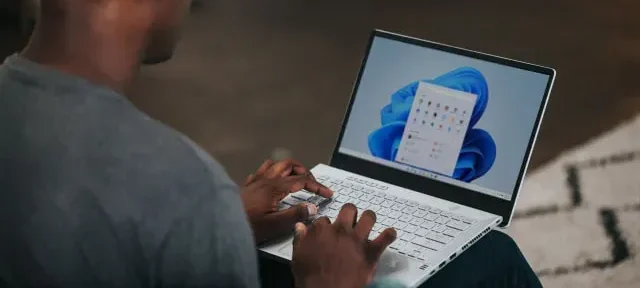
Questo articolo spiega come eseguire l’aggiornamento a Windows 11 22H2. Una nuova versione di Windows 11 chiamata Windows 11 22H2 , nota anche come ” Aggiornamento di Windows 11 2022 “, è diventata disponibile il 20 settembre 2022. Include nuove funzionalità di Esplora file e del menu Start, nonché una migliore accessibilità ed esperienze di gioco. Peculiarità. Se desideri aggiornare il tuo dispositivo da Windows 11 21H2 o Windows 10, questo post potrebbe esserti utile. In questo aggiornamento di Windows 11, troverai alcune modifiche visive, diverse nuove funzionalità e diversi aggiornamenti della sicurezza.
Come eseguire l’aggiornamento a Windows 11 22H2
Per eseguire l’aggiornamento a Windows 11 22H2, puoi utilizzare uno dei seguenti metodi:
1] Aggiorna a Windows 11 22H2 utilizzando il file ISO
Questi passaggi ti aiuteranno a eseguire l’aggiornamento da Windows 11 21H2 o Windows 10 utilizzando un file ISO:
- Vai al sito Web del supporto Microsoft .
- Seleziona l’opzione di Windows 11 in “Scarica immagine disco di Windows 11 (ISO)”.
- Fare clic sull’opzione Scarica .
- Ora devi selezionare la lingua di installazione e quindi fare clic su ” Conferma “.
- Quindi fare clic su ” Download ” per salvare il file ISO di Windows 11 22H2 sul dispositivo.
- Ora premi Win + E per aprire Esplora file e vai alla cartella Download.
- Fare clic con il tasto destro del mouse sul file ISO e selezionare ” Monta ” dal menu contestuale.
- Nel pannello di navigazione a sinistra, seleziona l’unità mappata.
- Per avviare il processo di aggiornamento, fare doppio clic sul file di installazione. Se lo desideri, puoi modificare il modo in cui Installazione di Windows scarica gli aggiornamenti.
- Nella pagina successiva, seleziona l’ opzione Non ora.
- Quindi fare clic sul pulsante Avanti.
- Accetta i termini facendo clic sul pulsante ” Accetto “.
Nota. Se desideri installare Windows 11 22H2 completamente da zero, vai a Modifica cosa conservare > Niente > Installa .
- Ora fai clic sul pulsante Installa . I tuoi file e le tue app rimarranno intatti quando esegui l’aggiornamento alla versione 22H2.
Una volta completati i passaggi, inizierà il processo di aggiornamento a Windows 11 2022 Update. Trasferirà automaticamente le impostazioni, i programmi e i file precedenti.
Fonte: Howtoedge



Lascia un commento